この記事ではドイツのゲーミングデバイスメーカー『ROCCAT』が独自で開発したキースイッチ「Cherry MX Blue(青軸)を搭載した、Logicool(ロジクール)製のメカニカルキーボード「G610」のレビューをお届け!
どのような機能が搭載されているのかはもちろん、打鍵感や打鍵音(タイピング音)など実際に触ってみないと分からない使用感についても詳しく説明しているので、G610の購入を検討している方は参考にしてください。


Logicool製「G610」をレビュー! 押し心地抜群のコスパ最強メカニカルキーボード
最終更新日:2021年05月14日
Logicool G610の特徴
ここがポイント
- タイピング時の跳ね返りが強く、押し心地がとても良い
- マクロ設定やメディアコントールなど機能性が高い
- マルチキー入力機能を搭載(26キーロールオーバー)
ここがイマイチ
- 静音性が低い(青軸ならではのカチカチ音が響く)
- フルサイズなのでマウスの可動域が狭くなりがち
Logicool(ロジクール)製のゲーミングキーボード「G610」はCherry MX Blue(青軸)を搭載。キーを押した時の跳ね返りがしっかりしており、打鍵感を重視している人におすすめです。
またアンチゴーストやロールオーバー、ゲームモードなどゲームをする上で役立つ機能もたくさん搭載。さらに専用ソフトウェアを使うことでライティングの明滅パターンを変更したり、マクロを割り当てたりなど、より自分好みのキーボードにカスタマイズすることも可能です。
価格も税込10,000円前後とメカニカル式のゲーミングキーボードの中では比較的安い方で、メカニカルキーボードの入門機としても「G610」はおすすめできます。
有名メーカーの青軸(Cherry MX Blue)を搭載していて、かつマクロの割り当ても可能なゲーミングキーボードで税込10,000円程度はかなりお買い得!
プロゲーマーや有名ストリーマー御用達のLogicool製なので、他メーカーと比べても信頼性が高いですよ。
G610のスペック
パッケージと同梱物


同梱物はG610のキーボード本体と取扱説明書のみ。
形状・外観

キーと天板は指紋が付きにくいマットな質感で、テカりやベタつきにも強い印象です。筆者が開封したG610では、ライティングの初期設定はウェーブだったので、他の明滅パターンに変更したい場合は専用ソフトウェア「Logicool G HUB」をインストールする必要があります。

日本語配列ですがキーキャップにひらがな表記はなく、印字されているフォントも特徴的。

ケーブルは編み込みで取り外し不可。

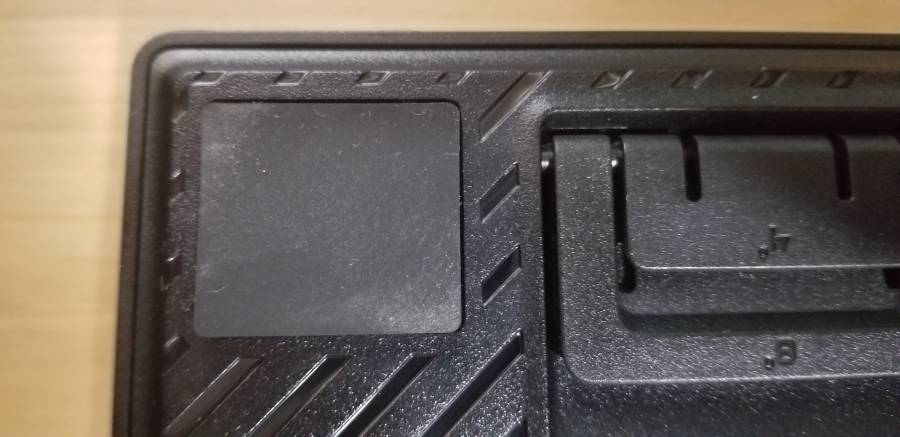
▲四隅と中央下に上図のような滑り止めが付いている。
本体底面には四隅と中央下に滑り止めが付いており、かつ重量も約1.2kgあるのでApex Legendsなどのゲーム中にキーボードがズレるといったことはなかったです。

▲4度の角度調整スタンドを立てた状態。

▲8度の角度調整スタンドを立てた状態。

▲手前だけスタンドを立てると4度、まとめて立てると8度になる。
3段階の角度調整スタンドが備わっており、フラット・4度・8度の3段階で角度調整が可能です。

▲実際にキーピッチを計測したところ、1.9mmだった。
キーピッチは約1.9mmと標準的なので手が大きい人でも打ち間違える心配はないでしょう。またキーストロークは4.4mmと深めですが、アクチュエーションポイントが2.2mmなのでタイピング時に反応が遅れるといったことはありません。
※アクチュエーションポイントとはキーが反応する深さのことで、メカニカルキーボードの場合は基本的にキーが底に到達する前に反応します。
G610の各種機能

キーボードの右上にはゲームモードの切り替えやライティングの明るさ、音量などを調整するボタンがあります。このように専用のメディアコントールが備わっているので、YouTubeなどで音楽や動画を視聴される方はキーボードひとつで操作できるので便利です。
とくにゲームモード機能がとても便利で、ゲームモードに切り替えると「Windowsキー」などの特定のキーが反応しなくなり、ゲーム中に間違ってWindowsキーを押してホーム画面に切り替わるといった誤作動が起こらなくなります。
専用ソフトウェア「Logicool G HUB」が便利

専用ソフトウェア「Logicool G HUB」を使用することで明滅パターンの変更やマクロの割り当てなど、さまざまなカスタマイズをおこなうことができます。
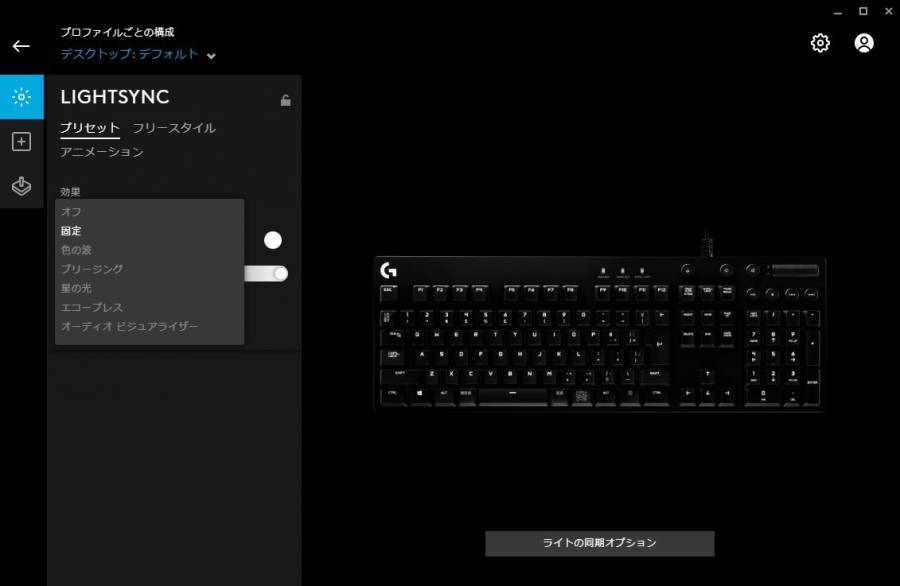
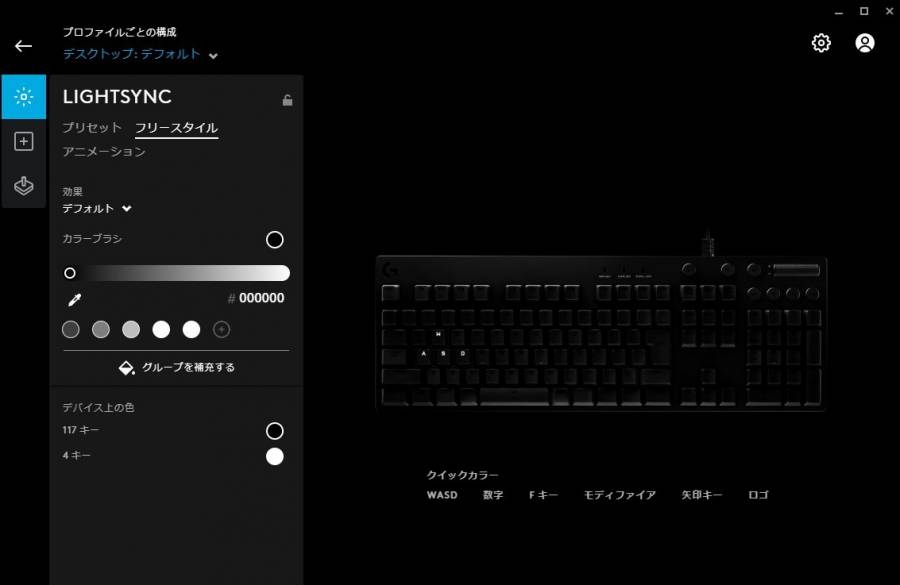

▲ゲームでよく使用する「W・A・S・D」だけ光らせた場合。
ライティングの明滅パターンは「固定」「色の波」「ブリージング」「星の光」「エコーブレス」「オーディオビジュアライザー」の6種類。そのほか、上図のように好きなキーだけを光らせることも可能です。

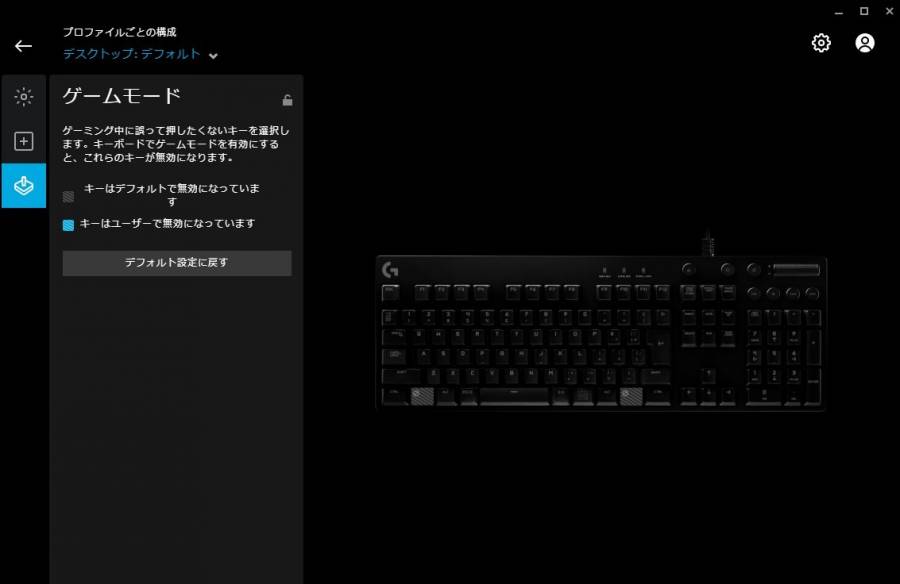
「G610」はF1~F12のキーに好きなコマンドを割り当てることができ、仮にF1キーにコピー(Ctrl+C)を、F2キーにペースト(Ctrl+V)を割り当てた場合、F1とF2を順に押すだけでコピペが可能に。
そのほか、ゲームモードで誤って押したくないキーを自由に設定することも可能で、Windowsキー以外にCapsLockやAltキーなども無効にできます。
G610の使用感
押圧は強く、タイピング時の押し心地がかなり良い

「G610」は青軸特有のカチカチ音が響き、打鍵感もしっかりしていて押し心地が良く、これぞメカニカルキーボードといった印象です。キーを押したときのバネの跳ね返り具合は、赤軸や茶軸など他の軸では味わえないので、打鍵感を重視する方は青軸一択ではないでしょうか。
実際に「G610」を使って『Apex Legends』を3時間ほどプレイしてみましたが、打鍵感がしっかりしているので、押し間違えをすることはなく、よく使用する「W・A・S・D」や「Shift・Ctrl」といったキーの同時押しも問題ありませんでした。
ただゲーム中は普段よりもタイピングが強くなりがちで、よりカチカチ音が響くので、ゲーム実況や配信を考えている方にはあまりおすすめはできません。
ゲームモードが本当に便利

▲Apex Legends起動中にWindowsキーを押しても反応していないことがわかる。
Windowsキーが無効化される「ゲームモード」が搭載されているため、間違えてWindowsキーを押してもゲーム画面が切り替わることもありません。
FPSやTPSではしゃがむ際に「Ctrlキー」を頻繁に使用しますが、ゲームモードが搭載されていないキーボードだと隣接している「Windowsキー」の誤タイプでホーム画面に切り替わってしまうので、ゲームモードが搭載されているかどうかは重要なポイントです。
実際にゲームモードが搭載されていないキーボードでも遊んだことがありますが、肝心な場面でWindowsキーを押し間違えて敵にやられたときは残念な気持ちになるので、とくにFPSやTPS系のCtrlキーを頻繁に使うゲームではゲームモード搭載モデルをおすすめします。
フルサイズなのでデスクは大きめがおすすめ

テンキー付きのフルサイズなのでデスクが大きくない場合はマウスの可動域が狭くなりがちです。そのためFPSやTPSなどマウスを激しく動かすことが多いゲームジャンルには不向きといえます(※デスクが大きくマウスの可動域を十分に確保できる場合は問題なし)。
個人的に「G610」を使うなら、幅80cm以上の机が望ましいです。80cm未満の机だとキーボードとマウスの置き場所に余裕が無くなるので、マウスを動かした際にキーボードの角にぶつけやすくなります。
ライティングは暗闇の中でもハッキリ見える
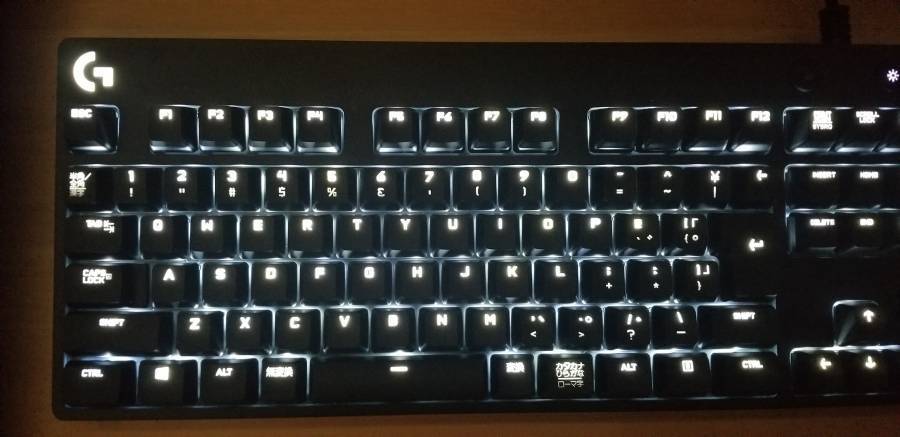
ライティングの色はホワイトのみですが、発色は綺麗で暗闇の中でもハッキリと印字表記を読み取れるので、部屋を暗くしてゲームをすることが多い人でも問題なくタイピングできます。
【まとめ】はじめてのメカニカルキーボードにおすすめ!
G610は「ゲーミングキーボードを買うならメカニカルらしい青軸モデルがいい」といった方におすすめ。マクロ設定など機能性も充実している中で税込10,000円前後とコスパも良いので、ゲーミングキーボードの入門機としてもピッタリな製品です。
ただ、G610のライティングは白色のみなので、ゲーミングキーボードらしい虹色のライティングを求めている方は、同じLogicool製で青軸の「G PRO X」がおすすめです。
G610の総合評価
打鍵感 :★★★★★★☆
静穏性 :★☆☆☆☆☆☆
機能性 :★★★★★★☆
デザイン性 :★★★★★☆☆
総合評価 :★★★★☆☆☆





小学生の頃に「サドンアタック」や「クロスファイア」、「メイプルストーリー」などのFPSやMMORPGに出会い、PCゲーム歴は15年以上。
ゲーミングデバイスの沼にどっぷりハマり、「Logicool(ロジクール)」や「Razer(レイザー)」などの有名どころだけでなく、マイナーなブランドのヘッドセットやマウス、キーボードも買い漁っている。
最近は「Cooler Master」がお気に入り。